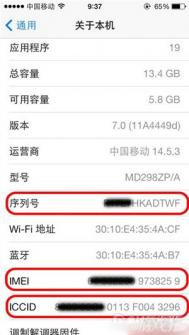iOS7如何设备iPhone防偷窥
随着科技的发展,手机除了简单的打电话发短信功能外,还有拍照、办公、购物、转帐、炒股等诸多功能,这也意味着越来越多的个人隐私会保存在手机中。如何防范别人偷窥手机中的隐私,最简单的办法就是给手机加把锁设置开机密码。
在iPhone中有专门的开机密码设置选项,默认状态为关闭,即不加密,下面苹果园的图老师小编一步步教您完成密码设置:
第1步:打开iPhone并找到设置图标,猛击进入;
tuLaoShi.com
第2步:在设置选项中,找到通用分项图标,点击进入;

第3步:找到密码锁定选项,默认状态为关闭,点击进入详细设置;

第4步:点击打开密码。苹果有两种密码设置方式,默认为简单密码,由0-9的4位数字组成,方便用户快速进行密码设置。如果用户想设置字母 数字的复杂多位密码,就需要把简单密码开关关闭;

第5步:设置输入密码,简单密码模式下输入四位数字即可;

简单密码模式

复杂密码模式
第6步:再次输入密码,保证与上一步的密码完全一致;

第7步:密码设置完毕后立即生效,用记在该设置中还可以关闭密码、更改密码。还可以设置锁定时允许访问的程序,甚至还有一招更狠的:抹掉数据!用户输入密码十次后,系统将抹掉该手机中的数据。对于手机遗失,该功能不失为避免数据被窃的最佳方案 ;

危险而强大的抹掉数据功能展示:
实例展示
设置了开机密码后,在开机滑动解锁后,系统会弹出密码输入框,此时只有输入正确密码才可以解锁使用手机。
图1:添加开机密码锁屏界面不变

图2:滑动解锁后就会弹出输入密码框

图3:输入错误会进行记数,并要求重新输入
注意事项:
1、访问权限密码设置后请一定牢记,每次开机及修改设置时均要求输入。
2、除非手机有重要数据,不建议设置复杂密码,4位简单密码设置方便快捷。
IOS7如何设置黑名单防垃圾短信骚扰
手机收到垃圾短信在所难免,以前的iOS系统需要借助第三方软件才能实现黑名单功能。而现在,在iOS7中,仅需进行如下简单的设置,即可快速将垃圾短信发件人设置到黑名单中:
第一步:在iPhone中打开垃圾短信详情页面,然后点击右上方联系人按钮。

第二步:在出现的联系人详细信息上点击i标志。

第三步:拖动到屏幕下方,点击阻止此来电号码一项。

第(图老师整理)四步:最后在弹出的确认框中,确认阻止该号码。此后,即不会再收到该号码的来电、信息或是FaceTime呼叫。

iOS7如何使用语音备忘录
(图老师整理) 语音备忘录可让您使用内建麦克风、iPhone、蓝牙耳机麦克风或支持的外部麦克风,将 iPhone 用作便携式录音设备。使用内建麦克风的录音是单声道,但您可以使用外置立体声麦克风来录制立体声。
(本文来源于图老师网站,更多请访问http://m.tulaoshi.com/isyjq/)
【注】外部麦克风必须设计为可配合 i Phone 耳机插孔或基座接口工作。其中包括 Apple 品牌的耳塞以及授权的、标记有 Apple 的Made for iPhone或Works with iPhone标志的第三方配件。

录音
进行录音: 轻按
或按下 iPhone 耳机上的中央按钮。再次按下可暂停,或者按下 iPhone耳机上的中央按钮。
调整录音音量:将麦克风(iPhone底部左下角)移近或者远离录音对象即可。

后台录音
启动录音之后,可以按一下HOME键退回到主屏幕,此时会继续录音,点击屏幕上方的红色条幅,可以立即回到语音备忘录程序:
播放录音

轻按完成进入录音列表,轻按某个语音备忘录,然后轻按
,轻按
暂停。

编辑录音
点击编辑可以对录音进行编辑,选择起点或者截取某一段录音:

删除录音
在列表页可以轻划来显示删除按钮,在试听的时候,可以直接点击右下角的垃圾桶图标进行删除。

与电脑共享语音备忘录
当您将iPhone 连接到电脑时,iTunes 会将语音备忘录与 iTunes 资料库进行同步。
当您将语音备忘录同步到 iTunes 中后,它们仍保留在语音备忘录应用程序中,直到您将它们删除。如果您删除了iPhone 上的语音备忘录,该备忘录不会从 iTunes 的语音备忘录播放列表中删除。但是,如果您从
iTunes 中删除了语音备忘录,则下次与 i Tunes 同步时该备忘录会从 iPhone 上被删除。
(本文来源于图老师网站,更多请访问http://m.tulaoshi.com/isyjq/)与 iTunes 同步语音备忘录: 将 iPhone 连接到电脑,并在 iTunes 设备列表中选择 iPhone。选择屏幕顶部的音乐(在应用程序和影片之间),选择同步音乐,选择包括语音备忘录,然后点按应用。
来自 iPhone 的语音备忘录会显示在 iTunes 中的语音备忘录播放列表中。
注:更多精彩教程请关注图老师手机教程栏目,图老师手机数码群:296605639欢迎你的加入